发那科CF卡程序输入输出方法
FANUC系统CF卡的用法
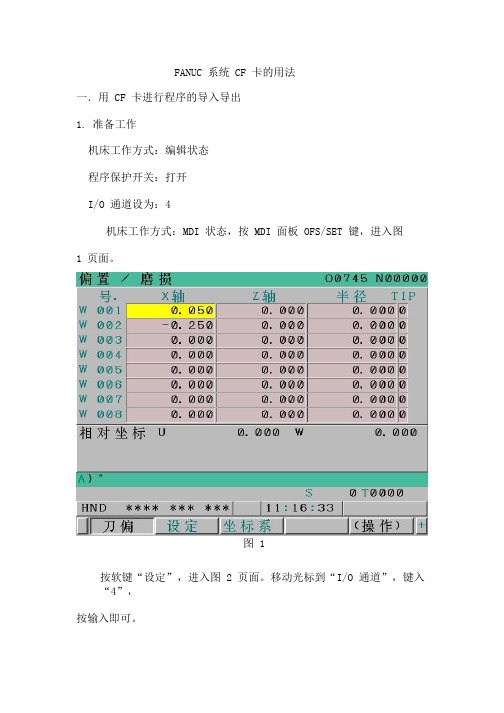
FANUC 系统 CF 卡的用法
一.用 CF 卡进行程序的导入导出
1. 准备工作
机床工作方式:编辑状态
程序保护开关:打开
I/O 通道设为:4
机床工作方式:MDI 状态,按 MDI 面板 OFS/SET 键,进入图
1 页面。
图 1
按软键“设定”,进入图 2 页面。
移动光标到“I/O 通道”,键入“4”,
按输入即可。
1
图 2
2.程序的传输
按MDI 面板 SYSTEM 键,进入图 3 页面。
图 3
按扩展软键进入图 4
图 4按扩展软键进入图 5
图 5
按软键“所有 IO",进入图 6
图 6按软键“操作”进入图 7
图 7
从 CF 卡输入程序到 CNC,按软键“F 输入”,进入图 8
图 8
该页面上半部分,显示的是 CF 卡的内容,下半部分是 CNC 存
储器的内容,*在的部分,可以用翻页键查看下页内容,*可以用光标
键移动到 CF 卡部分或 CNC 部分。
用翻页键找到要输入的程序,输
入程序序号,按“F 设定”,输入程序名,若程序名与 CNC 存储区的
程序名不重复,可以不写,若重复,可重新命名,按“O 设定”,按“执
行”即可,如图 8.
若从 CNC 输入程序到 CF 卡,在图 7 时按软键“F 输出”,进入图
9,键入要输出的程序名,按“执行”即可。
见图 10,程序 O5556 输出
到 CF 卡上。
如果不键入程序名,直接按“执行”,则把系统当前打开
的程序输出到 CF 卡上。
5。
发那科0I-C系列数控系统数据传输方法
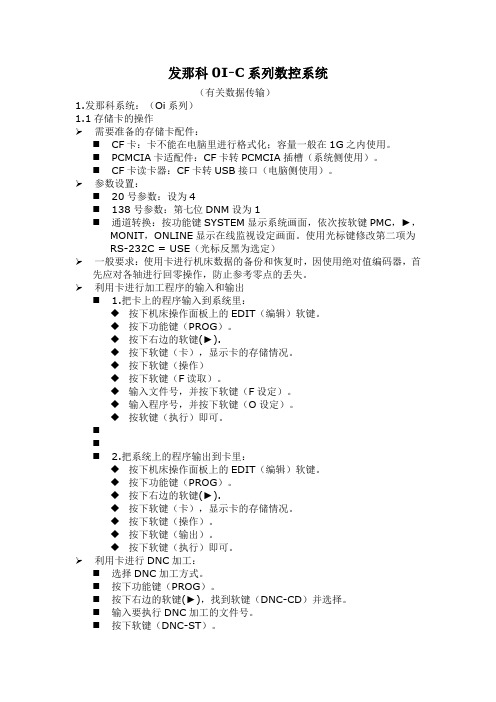
发那科0I-C系列数控系统(有关数据传输)1.发那科系统:(Oi系列)1.1存储卡的操作➢需要准备的存储卡配件:⏹CF卡:卡不能在电脑里进行格式化;容量一般在1G之内使用。
⏹PCMCIA卡适配件:CF卡转PCMCIA插槽(系统侧使用)。
⏹CF卡读卡器:CF卡转USB接口(电脑侧使用)。
➢参数设置:⏹20号参数:设为4⏹138号参数:第七位DNM设为1⏹通道转换:按功能键SYSTEM显示系统画面,依次按软键PMC,►,MONIT,ONLINE显示在线监视设定画面。
使用光标键修改第二项为RS-232C = USE(光标反黑为选定)➢一般要求:使用卡进行机床数据的备份和恢复时,因使用绝对值编码器,首先应对各轴进行回零操作,防止参考零点的丢失。
➢利用卡进行加工程序的输入和输出⏹ 1.把卡上的程序输入到系统里:◆按下机床操作面板上的EDIT(编辑)软键。
◆按下功能键(PROG)。
◆按下右边的软键(►).◆按下软键(卡),显示卡的存储情况。
◆按下软键(操作)◆按下软键(F读取)。
◆输入文件号,并按下软键(F设定)。
◆输入程序号,并按下软键(O设定)。
◆按软键(执行)即可。
⏹⏹⏹ 2.把系统上的程序输出到卡里:◆按下机床操作面板上的EDIT(编辑)软键。
◆按下功能键(PROG)。
◆按下右边的软键(►).◆按下软键(卡),显示卡的存储情况。
◆按下软键(操作)。
◆按下软键(输出)。
◆按下软键(执行)即可。
➢利用卡进行DNC加工:⏹选择DNC加工方式。
⏹按下功能键(PROG)。
⏹按下右边的软键(►),找到软键(DNC-CD)并选择。
⏹输入要执行DNC加工的文件号。
⏹按下软键(DNC-ST)。
⏹按下循环启动即可。
1.2使用传输线的操作1、通道转换:按功能键SYSTEM显示系统画面,依次按软键PMC,►,MONIT,ONLINE显示在线监视设定画面。
使用光标键修改第二项为RS-232C = NOT-USE(光标反黑为选定)2、须准备传输电缆和传输软件2.1,如果机床侧配的是9孔的232接头,可直接到电脑市场上购买:9针对9孔的串口线即可。
FANUC程序CF传输及DNC操作说明

FANUC程序CF卡传输及DNC操作说明
一、相关参数设定
参数号参数内容说明设定值备注
P0020I/O设备输入接口号4外部CF卡接口
P0138#7从CF卡进行DNC运行有效1
二、运用CF卡进行程序传输操作说明
1、传输程序格式要求
①程序文件名不能以"O9000-O9999"进行命名;且文件名格式可为“字母O+数字”,文件
名不得包含有其他字符或空格。
②程序内容开头和结尾必须加“%”符号,例如:
%
O0123;
G00G90G54X0Y0Z50.;
............
M30;
%
③程序文件后缀名可以不要或者用“.NC”。
2、CF卡程序传输操作说明
①选择“编辑”模式,进入程序“列表”,点击“操作”,选择“设备”进入,点选“CF
卡”选项,此时画面会显示出现CF卡内存放的所有程序文件;
②程序传输方式分为:F输入;N输入,分别为“顺序号传输”和“文件名传输”两种方
式选择任一项均可。
③若要在传输中变更程序文件名,可在F输入或N输入功能选项中,设置“O设定”来实
现文件名的更改。
三、运用CF卡进行DNC加工操作说明
①查看P0138#7位参数是否设置为“1”,开放DNC加工操作功能;
②选择“连线”模式(DNC),在程序列表中,选择CF卡存储介质;
③选择输入要进行DNC加工程序前面的排列序号,然后选择按下“DNC”软体键,程序
登陆成功,接下来按“循环启动”键即可实现DNC加工(CF卡介质)。
整理:赵海军
2010-6-17。
法兰克系统程序输入教程

法兰克系统程序输入教程在使用法兰克系统编程时,正确的程序输入是非常关键的。
程序输入的准确性直接影响到程序执行的效果,因此不容忽视。
本文将介绍如何正确地输入程序到法兰克系统中。
1. 确定程序输入的方式在法兰克系统中,有多种方式可以输入程序,包括手动输入、复制粘贴和导入文件等。
在选择程序输入方式时,需要根据具体情况来确定最适合的方式。
2. 手动输入程序手动输入程序是最基本的输入方式之一。
在法兰克系统中,可以通过对程序编辑器进行直接的输入来编写程序。
在进行手动输入时,需要注意以下几点:•确保程序语法正确:输入程序时,要注意程序的语法结构,确保每一行的格式正确。
•注意缩进和格式:良好的缩进和格式可以使程序更易读、易维护。
•及时保存:在输入完程序后,及时保存以防止意外丢失。
3. 复制粘贴程序除了手动输入外,还可以通过复制粘贴的方式来输入程序。
这种方式适用于程序比较长或已经存在于其他地方的情况。
在复制粘贴程序时,需要注意以下几点:•粘贴前清空原有内容:在粘贴程序之前,一定要清空程序编辑器中的原有内容,以免造成混乱。
•粘贴后检查格式:粘贴完程序后,要检查一下格式是否正确,包括换行符等。
•确保程序完整:粘贴程序时,要确保程序没有缺漏,特别是末尾部分。
4. 导入文件在一些情况下,程序可能已经存在于文件中,这时可以通过导入文件的方式来输入程序。
在导入文件时,需要注意以下几点:•文件格式要求:法兰克系统支持的程序文件格式有限,确保要导入的文件格式符合要求。
•文件内容查看:在导入文件前,最好先查看一下文件内容,确保文件中的程序是正确的。
•导入后检查:导入程序后,要仔细检查一下程序的格式和内容是否正确。
结语正确的程序输入是法兰克系统编程的基础,只有程序输入正确,才能保证程序执行的准确性和效率。
通过本文的介绍,希望读者能够掌握正确的程序输入方法,提高编程效率,减少错误。
fanuc系统连接培训-存储卡操作

连接培训实习教材第六节存储卡的操作一实习目的(一)掌握FANUC i系列CNC 的存储器数据存储情况(二)掌握FANUC i系列CNC数据输入输出的方法(三)掌握使用存储卡对FANUC i 系列CNC 数据的输入输出操作二实习内容使用存储卡对FANUC i 系列CNC 数据进行输入输出操作三实习步骤(一)基本知识介绍存储卡介绍存储卡即我们平时使用的CF(Compact flash)卡,在笔记本电脑和有些数码相机中都可使用。
存储卡可以在市面上购买或者从我公司购买,一般使用CF卡+PCMCIA适配器。
如果在市面(电脑市场)购买,需要挑选兼容性好的卡和适配器,因为市场上的一些存储卡在CNC上不能使用。
目前FANUC的i系列系统0i-B/C,0i Mate-B/C,16i/18i/21i上都有PCMCIA插槽,这样就可以方便的使用存储卡传输备份数据。
对于主板和显示器一体型系统,插槽位置在显示器左侧,如下图所示:存储卡插入时,要注意方向,对于一体型显示器,商标向右,注意插入时不要用力过大,以免损坏插针。
对于分体型系统,存储卡插在主板上,要到电器柜里插拔。
插入时也要注意指示方向,不要插反。
●系统存储区域介绍NC的的存储区分为F-ROM,S-RAM 和D-RAM。
其中F-ROM为非易失型存储器,系统断电后数据不丢失;S-RAM为易失型存储器,系统断电后数据丢失,所以其数据需要用系统主板上的电池来保存;D-RAM为动态存储器,是软件运行的区域,系统断电数据丢失。
CNC数据的保存区域如下:注:FANUC系统文件由FANUC公司提供,是支持系统正常运行所需的基本软件,不能删除,同类型系统之间相互拷贝也可能造成系统不正常运行,所以对于这些基本软件不要随意操作。
●数据输入输出操作的方法介绍:用存储卡进行数据的输入输出的方法可以分为三种,每种方法各有特点。
第一种方法:通过BOOT画面的备份这种方法备份数据,备份的是SRAM的整体,数据为二进制形式,在计算机上打不开。
CF卡在FANUC 0i中进行数据传输的方法

CF卡在FANUC 0i中进行数据传输的方法摘要:论述了cf卡的使用。
cf卡可以进行程序的传输(将卡上的程序传输到cnc系统上和将cnc系统上的程序传输到卡上),可以备份和传输系统参数、刀补、梯形图等,还可实现数控机床系统参数的备份、恢复及dnc在线加工。
关键词:cf卡数据传输在线加工compact flash card (cf卡)可以当作fanuc制器的数据服务器储存空间。
而且,当插在fanuc控制器的pcmcia接口上可以当作备份数据用的记忆卡(ic卡)。
目前在fanuc数控系统中,均提供pcmcia插槽,通过pcmcia插槽可以很方便的对系统数据进行备份。
由于pcmcia插槽位于显示器的左侧,所以使用起来更加方便。
用存储卡进行数据的输入输出的方法可以分为三种,每种方法各有特点。
1 通过boot画面的备份这种方法备份数据,备份的是sram的整体,数据为二进制形式,在计算机上打不开。
但此方法的优点是恢复或调试其他相同机床时可以迅速完成。
第一步 boot画面的进入boot是系统在起动时执行cnc软件建立的引导系统,作用是从f-rom中调用软件到d-ram中。
boot画面的进入方法,首先插上存储卡,按住显示器下面最右边两个键,然后通电(注意这里的时序是先按住软键再通电。
此时,系统会进入boot画面)。
如图1:boot画面的各选项所对应的意义为:第二步 s-ram数据的备份在boot画面中,1~ 4项是针对存储卡和f-rom的数据交换,第5项是保存s-ram中的数据,因为s-ram中保存的系统参数、加工程序等都是我们系统出厂时没有的,所以我们要注意保存,做好备份。
①在boot画面中按软键[up],[down]把光标移至 5.sram data backup。
②然后按软键[select],显示s-ram备份画面,如图2:这时,注意message下的信息提示,按照提示进行操作。
进入s-ram备份画面后,我们可以看到有两个选项:①s-ram数据备份,作用是把s-ram中的内容保存到存储卡中。
FANUC OI系统CF卡传输程序步骤

FANUC OI-PC数控系统使用CF卡传输程序的步骤用CF卡传程序步骤一.机床参数20号设为4。
改参数顺序如下:1.将参数使能打开。
MDI 方式下,按OFFSET SETTING 键,找到设定,将参数写入改成1。
此时会有 100号报警,同时按RESET 和CAN清除。
I/O通道为 4 2.将参数写入改成0。
二.传入步骤:(要求机床无任何报警) EDIT下,按PROG,按扩展键+,按卡,出现卡中的程序,如01 O0001 02 O0002 03 O0003 如想读取序列号01,程序号为O0001的程序到机床里变成1111号,步骤如下:按(操作),F读取。
输入01,按F设定。
输入1111,按O设定。
按执行,程序便会复制到机床里。
三.传出步骤:(要求机床无任何报警) EDIT下,按PROG,调出要传出的程序,按(操作),按传出,按执行,就可以传出需要的程序。
四、FANUC 配H+L系统,要长期使用CF卡传,还需修改子程序9022,步骤如下: 1.将参数使能打开。
MDI 方式下,按OFFSET SETTING 键,找到设定,将参数写入改成1。
2、SYSTEM,按参数,找到3211,输入1111,再找到3202,对应的参数位NE9变为0,按RESET一下。
3、将参数写入改成0。
4、 EDIT方式下,编辑9022程序,做如下修改: N20R0 改为 N20 R4N100R00000000 G11 M99 五、CF卡的文件系统格式应为FAT。
当机床不读卡时要格式化,文件系统应为FAT,而不是FAT32或其它。
希望可以帮到你.!FANUC数控系统Compact flash card (CF存储卡)的选用和详细操作步骤2007-12-11 12:45:06| 分类:默认分类 | 标签:|字号大中小订阅1. 前言:Compact flash card (CF 卡) 可以当作FANUC控制器的数据服务器储存空间。
fanuc_imc与md系统cf卡传输程序图解步骤
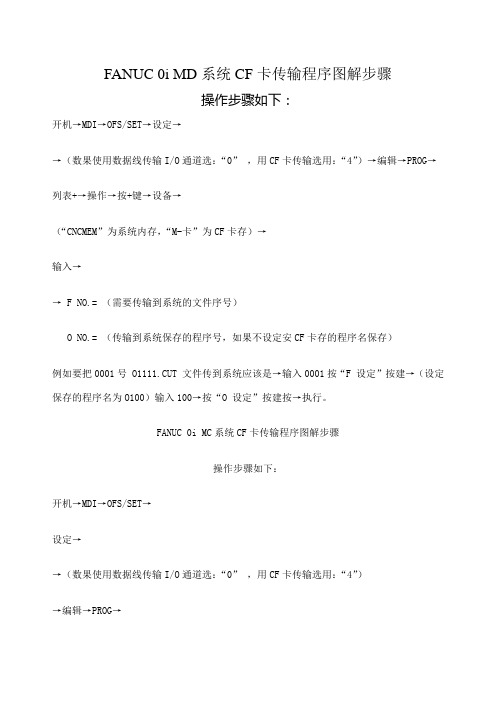
FANUC 0i MD系统CF卡传输程序图解步骤
操作步骤如下:
开机→MDI→OFS/SET→设定→
→(数果使用数据线传输I/O通道选:“0”,用CF卡传输选用:“4”)→编辑→PROG→列表+→操作→按+键→设备→
(“CNCMEM”为系统内存,“M-卡”为CF卡存)→
输入→
→ F NO.= (需要传输到系统的文件序号)
O NO.= (传输到系统保存的程序号,如果不设定安CF卡存的程序名保存)
例如要把0001号 O1111.CUT 文件传到系统应该是→输入0001按“F 设定”按建→(设定保存的程序名为O100)输入100→按“O 设定”按建按→执行。
FANUC 0i MC系统CF卡传输程序图解步骤
操作步骤如下:
开机→MDI→OFS/SET→
设定→
→(数果使用数据线传输I/O通道选:“0”,用CF卡传输选用:“4”)
→编辑→PROG→
按向右箭头按键→
CARD →操作→F READ→
→ F NO.= (需要传输到系统的文件序号)
O NO.= (传输到系统保存的程序号,如果不设定安CF卡存的程序名保存)
例如要把0001号 O1111.CUT 文件传到系统应该是→输入0001按“F 设定”按建→(设定保存的程序名为O100)输入100→按“O 设定”按建按→执行。
维护应用FANUC几种常用文件传输方式小结

维护应用FANUC几种常用文件传输方式小结
FANUC系统是符合工业标准的通用性机床操作系统,系统中参数、梯形图、程序有着高度的可重复利用性,可以通过相应接口进行文件的输入、输出。
现在常用的文件输入输出方式有以下几种——CF卡、U盘、内嵌以太网端口和快速以太网端口,下面就详细为大家介绍这几种接口。
CF卡:通过CF卡槽与系统相连,也可以通过与PC相连,主要用于系统内部、系统和PC端文件的互传。
另外,使用CF卡也是一种方便稳定的DNC加工方式。
U盘:目前生产的FANUC系统全部标配U盘接口,可以利用U 盘使用常规方式的传输文件,但无法进行boot界面下的操作以及DNC加工。
内嵌以太网端口:现在出产的FANUC系统标配内嵌以太网端口,
其既可以用于PC与系统文件传输也可以用于PC端实时监控。
快速以太网端口:快速以太网端口具有内嵌以太网端口能力,同时可以应用其他第三方软硬件连接(机器人等),支持协议更多、传输速率更快。
但需要其他选配硬件支持,成本较高。
现在为大家对比一下各传输方式:
同时FANUC最新推出的0i-F系统,具备了USB、PC向CF卡的非插拔式程序传输功能,可以解决使用中来回插拔CF卡而带来的不便,大大提升了系统的操作便利性。
(来自“Fanuc数控技术”)。
发那科 0i-F功能使用技巧

0i-F 新功能及使用技巧目录 Contents 0i-F 传输功能0i-F CF 卡在线编辑功能0i-F 数据自动备份功能 0i-F 自动分中功能0i- F Function Block 功能Part 1 Part 2 Part 3 Part 4 Part 5 0i- F FSSB 智能刚性攻丝Part 6 Servo Guide 伺服调试方法Part 7Part 1 0i-F传输USBPC 互传✓实现CF 卡与USB 程序互传 ✓实现CF 卡与PC 程序互传✓实现PC 的程序传输至USB只需四步即可实现程序互传✓设备选择选择程序传出设备(M-卡、USB内存、内嵌)✓复制复制所要传输的程序✓设备选择选择程序传入设备(M-卡、USB内存、内嵌)✓粘贴粘贴所复制的程序,完成程序传输。
注:编辑模式下进行复制、粘贴操作。
按注:当参数REP(No.3201#2)=1时,传输相同文件名至CNC系统内存时,将覆盖原来的程序。
Step1 修改I/O 通道号I/O 通道号设定值 CF 卡4 USB17 内嵌网(PC ) 9急停或MDI 模式 按 按Step2 以CF卡与CNC内存互传为例编辑模式按按按按按按方法一方法二方法一:复制、粘贴,与前面叙述的CF卡/USB互传的复制、粘贴方法一致。
注:PC的文件不能通过复制、粘贴方法传输至CNC内存,PC传输至 CNC只能使用方法二。
方法二:读入、输出程序,此处讲解方法二的操作步骤。
推荐使用方法二。
0i-F 传输—CF卡/USB/PC与CNC内存互传1.3Step2 以CF卡与CNC内存互传为例方法二完成CF卡中的程序,<SAMPLE>传输至CNC。
CNC内存传输至CF卡的方法一样。
0i-F 传输—程序传入CNC内存的格式要求1.41、通过复制、粘贴将程序传输至CNC系统内存,程序需要严格的格式要求。
否则会出现“指定数据错误”报警。
检查程序格式:%<文件名> ……..程序内容………% 注:检查程序开头、结尾是否有%,程序名称是否在<>里面。
FANUC 加工中心U盘 CF卡 机床数据线三种方法传程序
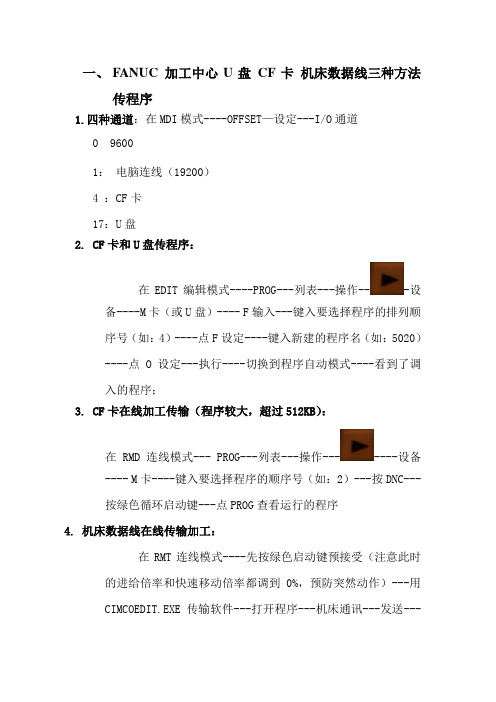
一、FANUC 加工中心U盘CF卡机床数据线三种方法
传程序
1.四种通道:在MDI模式----OFFSET—设定---I/O通道
09600
1:电脑连线(19200)
4 :CF卡
17:U盘
2. CF卡和U盘传程序:
在EDIT编辑模式----PROG---列表---操作---设备----M卡(或U盘)---- F输入---键入要选择程序的排列顺
序号(如:4)----点F设定----键入新建的程序名(如:5020)
----点O设定---执行----切换到程序自动模式----看到了调
入的程序;
3. CF卡在线加工传输(程序较大,超过512KB):
在RMD连线模式--- PROG---列表---操作-------设备
---- M卡----键入要选择程序的顺序号(如:2)---按DNC---
按绿色循环启动键---点PROG查看运行的程序
4. 机床数据线在线传输加工:
在RMT连线模式----先按绿色启动键预接受(注意此时的进给倍率和快速移动倍率都调到0%,预防突然动作)---用
CIMCOEDIT.EXE传输软件---打开程序---机床通讯---发送---
然后逐渐调大进给倍率。
1.注意:在RMT连线模式也可以启用单段加工功能,在按到M6T1
换刀指令时要多按几次绿色启动键才能循环过去,因为换刀
是一个复合指令,它内部其实有好几段程序。
2.注意:在CIMCOEDIT.EXE软件---DNC设置---设置S----波特率
19200(不同的机
床波特率不一样,要设置的和机床的一样)。
FANUC系统中CF卡的使用

FANUC系统中CF卡的使用1.CF卡的安装:首先需要将CF卡插入FANUC系统的CF卡插槽。
在插入之前,请确保机器电源已经关闭,并且操作面板上的电源指示灯已熄灭。
然后,打开FANUC系统的机柜门,找到CF卡插槽,并将CF卡小心地插入插槽中。
插入时,请确保卡的插入方向正确,避免强行插入。
2.CF卡的格式化:首次使用CF卡时,需要将其格式化,以确保其与FANUC系统的兼容性。
格式化操作可以在FANUC系统的菜单中完成。
打开FANUC系统的操作界面,选择“系统”菜单,然后选择“存储设备”选项。
接下来,选择CF卡,并选择“格式化”操作。
随后,按照系统提示完成格式化过程。
3.CF卡的读写操作:在CF卡插入并格式化完成后,可以进行数据的读写操作。
FANUC系统中提供了多种方式进行读写操作,包括直接在系统界面进行操作、通过PC软件进行操作以及通过有线或无线网络进行操作等。
具体的读写操作方法可以参考FANUC系统的用户手册或相关培训教材。
4.CF卡的备份和恢复:CF卡可以用于对FANUC系统的程序、参数等重要数据进行备份和恢复。
备份操作可以将系统数据保存到CF卡中,以防止数据丢失或损坏。
恢复操作可以将CF卡中的数据恢复到FANUC系统中,以恢复系统的配置和功能。
备份和恢复操作可以通过FANUC系统的菜单完成,具体的操作方法可以参考FANUC系统的用户手册。
5.CF卡的保养和保护:为了确保CF卡的正常工作和使用寿命,需要进行适当的保养和保护。
首先,要避免在使用过程中频繁插拔CF卡,以免卡槽或卡片损坏。
其次,要避免将CF卡放置在静电环境中,以防止静电干扰对卡片的损坏。
此外,还应定期检查CF卡的金属接点,确保其干净和无腐蚀,以保证良好的接触。
总之,FANUC系统中的CF卡是一种重要的存储介质,用于存储和传输程序、参数、数据等重要信息。
正确使用和保养CF卡可以保证FANUC 系统的正常工作和数据的安全性。
在使用前请务必阅读相关的用户手册和操作指南,以确保正确操作和使用CF卡。
fanuc存储卡又称cf卡)的使用
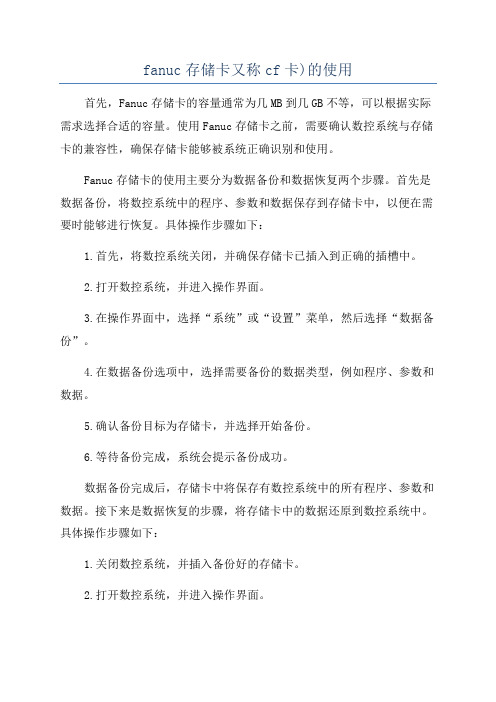
fanuc存储卡又称cf卡)的使用首先,Fanuc存储卡的容量通常为几MB到几GB不等,可以根据实际需求选择合适的容量。
使用Fanuc存储卡之前,需要确认数控系统与存储卡的兼容性,确保存储卡能够被系统正确识别和使用。
Fanuc存储卡的使用主要分为数据备份和数据恢复两个步骤。
首先是数据备份,将数控系统中的程序、参数和数据保存到存储卡中,以便在需要时能够进行恢复。
具体操作步骤如下:1.首先,将数控系统关闭,并确保存储卡已插入到正确的插槽中。
2.打开数控系统,并进入操作界面。
3.在操作界面中,选择“系统”或“设置”菜单,然后选择“数据备份”。
4.在数据备份选项中,选择需要备份的数据类型,例如程序、参数和数据。
5.确认备份目标为存储卡,并选择开始备份。
6.等待备份完成,系统会提示备份成功。
数据备份完成后,存储卡中将保存有数控系统中的所有程序、参数和数据。
接下来是数据恢复的步骤,将存储卡中的数据还原到数控系统中。
具体操作步骤如下:1.关闭数控系统,并插入备份好的存储卡。
2.打开数控系统,并进入操作界面。
3.在操作界面中,选择“系统”或“设置”菜单,然后选择“数据恢复”。
4.在数据恢复选项中,选择需要恢复的数据类型,例如程序、参数和数据。
5.确认恢复源为存储卡,并选择开始恢复。
6.等待恢复完成,系统会提示恢复成功。
数据恢复完成后,数控系统中将恢复存储卡中保存的所有程序、参数和数据。
注意,在进行数据恢复操作前,请确保备份好的数据与当前数控系统的配置和版本相匹配,以避免不必要的问题。
此外,Fanuc存储卡还可以用于程序的传输和更新。
可以将需要的程序保存到存储卡中,然后插入到另一个数控系统中进行程序的加载和更新。
总结起来,Fanuc存储卡是Fanuc数控系统中重要的数据备份和传输工具,能够方便地进行程序、参数和数据的备份、恢复和传输。
使用存储卡可以提高生产效率,减少数据丢失的风险,并方便进行程序的更新和调整。
在使用存储卡时,请注意兼容性、备份和恢复的操作步骤,以确保数据的安全和可靠性。
FANUC0i加工中心直接运行CF卡中长程序的方法

FANUC 0i加工中心直接运行 CF卡中长程序的方法摘要:研究出一种直接用CF卡进行加工的方法,无需将CF卡内的长程序传输到数控机床中,解决了FANUC 0i 加工中心内存有限、无法导入CAD/CAM软件中生成的数控长程序问题。
关键词:FANUC;加工中心;CF卡;长程序引言在对模具或复杂曲面零件进行加工时,用CAD/CAM软件生成的数控程序都很长,会达到几MB甚至十几MB,而一般的数控机床内存有限,如果将程序导入到机床加工需人为的分成几部分,操作比较麻烦。
没有实现在线加工的情况下,能否利用CF卡直接加工呢,经过多次摸索实验,找到了一种解决方法。
1 CF卡直接加工方法将存储了程序的CF卡插在机床相应的插槽上,模式旋转至“DNC”,如图1所示。
点击“M-卡”下方系统软键,接着按屏幕右侧“PROG”键,屏幕如图2所示,点击“操作”下方系统软键,进入编辑操作界面。
图1 模式选择图2 “操作”选项界面点击右侧“方向” 系统软键,屏幕上最下方出现“设备”选项,如图3所示,按其下方系统软键;进入到带“M-卡”选项的界面,如图4所示,按“M-卡”下方系统软键,再点击“更新”下方系统软键,出现CF卡中程序列表,如图5所示。
图3 “设备”选项界面图4 “M-卡”选项界面图5 CF卡中程序找到需要运行的加工程序序号,在屏幕右侧键盘上输入相应数字,点击“DNC”下方的系统软键,对应程序处于准备阶段,只需按下“循环启动”,程序运行开始。
2结束语针对没有联网的数控机床,需要运行由CAM软件编制的较长程序问题,提出了一种直接在CF卡上运行程序的方法。
该方法简单可行,解决了数控机床自带内存卡较小,无法存储较大程序的问题。
数控加工程序不需存储到机床上,直接可以在CF卡上运行,实际运行效果比较理想。
重庆文理学院学生科研项目“基于MasterCAM的复杂曲面零件数控加工技术研究”(XSKY2017047)永川区共性关键技术创新项目(Sctc2019gxgjjs001)作者简介:黄杰(1998-),男,重庆开州人,本科在读,专业方向:机械电子工程,E-mail:*****************。
FANUC系统中CF卡的使用
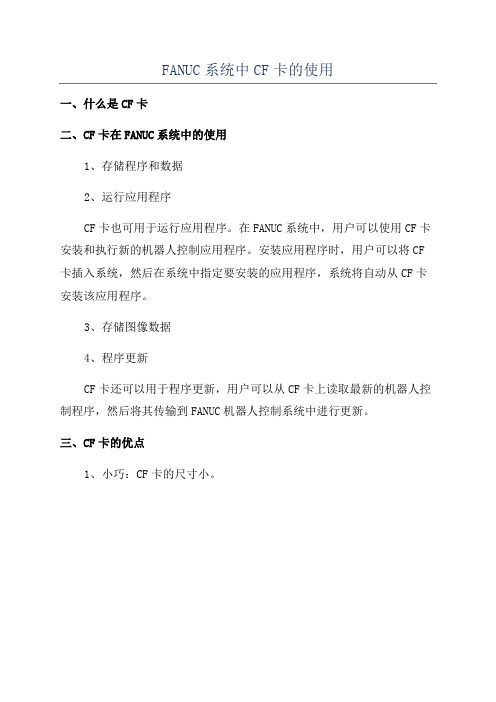
FANUC系统中CF卡的使用
一、什么是CF卡
二、CF卡在FANUC系统中的使用
1、存储程序和数据
2、运行应用程序
CF卡也可用于运行应用程序。
在FANUC系统中,用户可以使用CF卡安装和执行新的机器人控制应用程序。
安装应用程序时,用户可以将CF 卡插入系统,然后在系统中指定要安装的应用程序,系统将自动从CF卡安装该应用程序。
3、存储图像数据
4、程序更新
CF卡还可以用于程序更新,用户可以从CF卡上读取最新的机器人控制程序,然后将其传输到FANUC机器人控制系统中进行更新。
三、CF卡的优点
1、小巧:CF卡的尺寸小。
CF卡在FANUC0i卡使用方法

CF卡在FANUC0i卡使用方法存储卡的操作马胜目前FANUC的系统0I-B / C、0I-MATE-B/C,在系统上均提供PCMCIA插槽,通过这个PCMCIA插槽可以方便的对系统的数据进行备份,较以往的0系统方便很多。
由于0I-C系列,PCMCIA插槽位于显示器左侧,使用较0I-B更加方便。
通过BOOT画面备份这种方法是很传统的,0I-A、16/18/21以及后面的I系列系统都支持这种方式。
系统数据被分在两个区存储。
F-ROM中存放的系统软件和机床厂家编写PMC程序以及P-CODE 程序。
S-RAM中存放的是参数,加工程序,宏变量等数据。
通过进入BOOT画面可以对这两个区的数据进行操作。
数据存储区如下:备份PMC时选择第四项“ SYSTEM DATA SAVE ” ,在选择该项目下的“PMC-RA”或“PMC-SB”即可。
(注:通过这种方法备份数据,备份的是系统数据的整体,下次恢复或调试其他相同机床时,可以迅速的完成。
但是数据为机器码且为打包形式,不能在计算机上打开。
)1)首先要将20#参数设定为4 表示通过M-CARD进行数据交换2)要在编辑方式下选择要传输的相关数据的画面(以参数为例)按下软健右侧的[OPR](操作),对数据进行操作。
按下右侧的扩展建[?][READ]表示从M-CARD读取数据,[PUNCH]表示把数据备份到M-CARD[ALL]表示备份全部参数,[NON-0]表示仅备份非零的参数执行即可看到[EXECUTE]闪烁,参数保存到M-CAID中。
通过这种方式备份数据,备份的数据以默认的名字存于M-CARD中。
如备份的系统参数器默认的名字为“CNCPARAM”(注:把100#3 NCR设定为1可让传出的参数紧凑排列)(从M-CARD输入参数时选择[READ])使用这种方法再次备份其他机床相同类型的参数时,之前备份的同类型的数据将被覆盖。
若要给备份的数据起自定义的名称,则可以通过[ALL IO]画面进行。
FANUC存储卡操作

第一节存储卡的操作一实习目的(一)掌握 FANUC i系列CNC 的存储器数据存储情况(二)掌握 FANUC i系列CNC数据输入输出的方法(三)掌握使用存储卡对FANUC i 系列CNC 数据的输入输出操作二实习内容使用存储卡对FANUC i 系列CNC 数据进行输入输出操作三实习步骤(一)基本知识介绍z存储卡介绍存储卡即我们平时使用的CF(Compact flash)卡,在笔记本电脑和有些数码相机中都可使用。
存储卡可以在市面上购买或者从我公司购买,一般使用CF卡+PCMCIA适配器。
如果在市面(电脑市场)购买,需要挑选质量好的卡和适配器,因为市场上的一些存储卡在CNC上不能使用。
目前FANUC的i系列系统0i-B/C,0i Mate-B/C,16i/18i/21i上都有PCMCIA插槽,这样就可以方便的使用存储卡传输备份数据。
对于主板和显示器一体型系统,插槽位置在显示器左侧,如下图所示:存储卡插入时,要注意方向,对于一体型显示器,标签向右,注意插入时不要用力过大,以免损坏插针。
对于分体型系统,存储卡插在主板上,要到电器柜里插拔。
插入时要注意指示方向,不要插反。
z系统存储区域介绍NC的的存储区分为F-ROM,S-RAM 和D-RAM。
其中F-ROM为非易失型存储器,系统断电后数据不丢失;S-RAM为易失型存储器,系统断电后数据丢失,所以其数据需要用系统主板上的电池来保存;D-RAM为动态存储器,是软件运行的区域,系统断电数据丢失。
CNC数据的保存区域如下:数据类型保存在来源备注CNC参数SRAM 机床厂家提供必须保存PMC参数SRAM 机床厂家提供必须保存梯形图程序FROM 机床厂家提供必须保存螺距误差补偿SRAM 机床厂家提供必须保存宏程序SRAM 机床厂家提供必须保存宏编译程序 FROM 机床厂家提供较少使用,如有需保存C执行程序 FROM 机床厂家提供较少使用,如有需保存系统文件 FROM FANUC提供不需要保存注:FANUC系统文件由FANUC公司提供,是支持系统正常运行所需的基本软件,不能删除,同类型系统之间相互拷贝也可能造成系统不正常运行,所以对于这些基本软件不要随意操作。
FANUC存储卡(又称CF卡)的使用
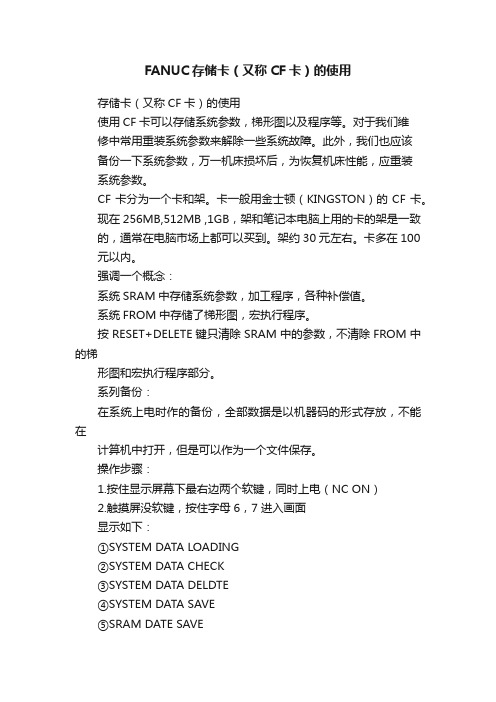
FANUC存储卡(又称CF卡)的使用存储卡(又称CF卡)的使用使用CF卡可以存储系统参数,梯形图以及程序等。
对于我们维修中常用重装系统参数来解除一些系统故障。
此外,我们也应该备份一下系统参数,万一机床损坏后,为恢复机床性能,应重装系统参数。
CF卡分为一个卡和架。
卡一般用金士顿(KINGSTON)的CF卡。
现在256MB,512MB ,1GB,架和笔记本电脑上用的卡的架是一致的,通常在电脑市场上都可以买到。
架约30元左右。
卡多在100 元以内。
强调一个概念:系统SRAM中存储系统参数,加工程序,各种补偿值。
系统FROM中存储了梯形图,宏执行程序。
按RESET+DELETE键只清除SRAM中的参数,不清除FROM中的梯形图和宏执行程序部分。
系列备份:在系统上电时作的备份,全部数据是以机器码的形式存放,不能在计算机中打开,但是可以作为一个文件保存。
操作步骤:1.按住显示屏幕下最右边两个软键,同时上电(NC ON)2.触摸屏没软键,按住字母6,7 进入画面显示如下:①SYSTEM DATA LOADING②SYSTEM DATA CHECK③SYSTEM DATA DELDTE④SYSTEM DATA SAVE⑤SRAM DATE SAVE⑥MEMORY CARD FILE DELETE⑦MEMORY CARD FORMAT10 END解释:1.由存储卡将数据加载到FROM中2.检查系统FROM的文件3.删除系统FROM的文件4.系统中FROM文件保存到存储卡中5.SRAM中的数据备份和回装6.检查和删除存储卡的数据7.存储卡格式化我们常用1 4 5项SRAM 备份系统参数操作第五项按软键UP或DOWN软键选择第五项,按(SELECT)选择操作软键,显示如下画面SRAM DATA BACKUP[BOARD:MAIN]1.SRAM BACKUP (CNC→MEMORY CARD)2.RESTORE SRAM (MEMORY CARD→CNC)END[SELECT] [YES] [NO] [UP] [DOWN]用[UP][DOWN]键移光标到1,备份,将系统参数保存储到CF卡,按[SELECT]选择[YES]或[NO],[YES]为执行,[NO]为放弃。
从CF卡传程序到机床CNC的方法

编辑→PROG→列表(或列表+)→→操作→“+”→设备→CNCMEME(机床内存)→输入要调用的程序名称(如O1234)→O检索→自动模式→程序启动
程序便读取到机床内存中去了??将传入机床cnc中的程序调出来进行加工的操作方法?编辑prog列表或列表操作?设备cncmeme机床内存输入要调用的程序名称如o1234o检索自动模式程序启动
从CF卡传程序到机床C和结尾要加%
编辑→PROG→列表(或列表+)→操作→“+”→设备→M-D卡→F读取→输入要调用的程序排列号(如3)→F设定→给要调用的程序取程序名“如1234”→O设定→执行。(程序便读取到机床内存中去了)
- 1、下载文档前请自行甄别文档内容的完整性,平台不提供额外的编辑、内容补充、找答案等附加服务。
- 2、"仅部分预览"的文档,不可在线预览部分如存在完整性等问题,可反馈申请退款(可完整预览的文档不适用该条件!)。
- 3、如文档侵犯您的权益,请联系客服反馈,我们会尽快为您处理(人工客服工作时间:9:00-18:30)。
CF卡输入输出程序地方法
第一种方法:单个输出
第一步:确认通道(20号参数改成4 如果是O8000-O9999号程序还需要将参数3202号NE8和NE9改为0)
第二步:在EDIT编辑模式下进入程序所在文件夹按功能键PROG如下图:
按翻页找到目录软键并按下进入文件夹如下图:
将光标移动到需要的副文件夹按下INPUT键打卡当前文件夹按操作键(图1)然后翻页找到前台目录和后台目录软键(图2)按下前台目录和后台目录按键,使前台目录和后台目录与当前目录一致(图3)如果当前文件夹没有所需文件,将光标移动到该文件夹的最上面,返回前一目录这一行,按下INPUT键返回上一目录(图4)
图1
图2
图3
图4
第三步:程序输出按下输出软按钮(图1)选中需要的程序输入相应的程序名(图2)按下F设定(图3)出现(图4)画面后按下执行软按键(图5)直到输出结束。
图1 图2 图3
图4
图5
第一种程序输入方法:步骤同上只是在第三步(图1)画面选择读入软按键即可如下图:
第二种方法:打包输出
第一步:确认通道(20号参数改成4 如果是O8000-O9999号程序还需要将参数3202号NE8和NE9改为0)
第二步:在EDIT编辑模式下进入程序所在文件夹按功能键SYSTEM如下图:
按翻页找到(所有IO)软按钮并按下(图1)按下程序软按键(图2)按下操作软按键(图3)按下输出软按键(没附图)出现(图4)画面,输出自定义文件名如(图4)按下(F名称)软按键,出现(图5)画
面按下执行软按键等待输出结束。
图1
图2
图3 图4 图5
第二种输入方法:步骤同上只需将输出改为读入即可。
